叉叉集成开发环境是windows上的叉叉开发编辑助手、IDE工具,叉叉脚本使用 Lua 语言进行编写,支持Lua的所有语法与基本函数,配合叉叉脚本特有的函数命令,实现找图、找色、触摸等高级功能。叉叉助手已经不支持本地脚本啦,要上架了的脚本才行。
使用教程:
下载的集成开发环境解压,即可看到里面的叉叉集成开发环境v1.0.0beta(Windows版).exe 文件,运行即可(部分电脑需要以管理员身份启动);细节我就不罗嗦了,接下来就介绍基本的工作路径设置,导入工程,连接,运行脚本:
1)设置工作区路径:文件菜单-》设置工作区路径:设置好自己的工程所在的路径

2)导入工程:在界面的左侧(我的工程下面)右键,就会弹出菜单,选择导入工程;
然后选择自己以前的工程即可,我这里参照了叉叉论坛上的UI 实例的一个例子:

工程目录说明:工程目录一般三个文件夹,分别是:ui(存放json 文件),res(资源文件),src(lua 脚本代码)。如上面我使用的UI 实例源码结构如下图:

3)打开工程:在导入工程之后,双击我的工程下面的工程名,就会转到如下界面:

4)连接:与手机开发助手连接,在集成开发环境的工具栏找到“添加设备”按钮,点击:

将手机助手上面显示的IP 地址和端口正确的填到弹出的界面,然后点击确定。显示如下:

如果显示连接失败,请检查手机是否越狱,是否打开了wifi;
5)运行脚本:连接成功之后,点击ok 关闭对话框,然后直接点击工具栏的运行按钮即可看到手机上的效果,如下图:

好了,按照上面的步骤能够出现上面的画面,就说明您能够进行脚本开发了,接下来就看各位客观大显身手了,战斗吧!骚年~。
叉叉脚本开发手册
前言
函数:init 初始化
函数:touchDown 触摸按下
函数:touchMove 移动
函数:touchUp 触摸抬起
函数:catchTouchPoint 获取用户点击坐标
函数:findColorInRegionFuzzy 模糊区域找色
函数:findMultiColorInRegionFuzzy 区域多点找色
函数:findMultiColorInRegionFuzzy2 区域多点找色
函数:findMultiColorInRegionFuzzyExt 高级区域多点找色
函数:findMultiColorInRegionFuzzyExt2 高级区域多点找色
函数:getColor 获取屏幕某点颜色值
函数:getColorRGB 获取颜色RGB值
函数:findImageInRegionFuzzy 模糊区域找图
函数:snapshot 截图
函数:keepScreen 保持屏幕
函数:inputText 输入字符串
函数:createOcrDict 加载自定义的点阵字库
函数:ocrText 文字点阵化识别
函数:runApp 运行应用
函数:closeApp 关闭应用
函数:appIsRunning 检测应用是否运行
函数:isFrontApp 判断是否为前台应用
函数:frontAppName 获取前台应用识别ID
函数:showUI 自定义脚本界面
脚本界面说明
函数:getUIContent 获取UI文件信息
函数:getScreenSize 获取屏幕分辨率
函数:setScreenScale 设置屏幕缩放
函数:mTime 获取Unix时间戳
函数:getNetTime 获取网络时间
函数:getUserID 获取用户ID
函数:pressHomeKey 模拟主屏幕按键
函数:doublePressHomeKey 双击HOME键
函数:setWifiEnable 设置无线局域网开关
函数:setAirplaneMode 设置飞行模式开关
函数:setBTEnable 设置蓝牙开关
函数:lockDevice 锁定设备
函数:unlockDevice 解锁设备
函数:deviceIsLock 设备锁定状态
函数:vibrator 手机振动
函数:resetIDLETimer 重置锁屏时间
函数:resetScreenScale 取消屏幕缩放
函数:playAudio 播放音频
函数:stopAudio 停止播放音频
函数:mSleep 延时
函数:toast 提示
函数:dialog 提示框
函数:dialogRet 带按钮的对话框
函数:dialogInput 带参数的对话框
函数:sysLog 系统日志
函数:setStringConfig 存字符串
函数:getStringConfig 取字符串
函数:setNumberConfig 存入数值
函数:getNumberConfig 读取数值
函数:readPasteboard 读取剪贴板
函数:writePasteboard 写入剪贴板
函数:lua_exit 退出脚本执行
函数:lua_restart 重载脚本
函数:beforeUserExit 终止运行之前运行
函数:getEngineVersion 获取引擎的版本号
函数:getSystemProperty 获取系统常量属性
函数:getLocalInfo 获取当前系统语言属性
函数:createHUD 创建HUD内容
函数:showHUD 显示HUD内容
函数:hideHUD 隐藏HUD内容
badboy开源工具库
JSON模块
StringUtils模块
UI模块
POS模块
utils模块
LuaSocket模块
DNS
httpGet请求
httpPost请求
挂载代理
以socket的方式访问
smtp方法发送email
实现获取网络时间
统计毫秒精度时间
FTP 测试
取色器使用说明
特别注意:
1.由于安全性方面的考虑,以下函数在叉叉脚本中不予以支持:
debub库所有函数、io.tmpfile、io.popen、os.execute、os.exit、os.remove、os.rename、os.tmpname
2.io.open的用法比较特殊,参数中不能填写具体路径,只能是文件名,比如:
io.open('aa.txt') 是正确的,io.open('../../../aa.txt')则运行会报错。
另外,io库支持公共文件夹,比如io.input('[public]xx.txt'),就会在[temp]/public下读取xx.txt这个文件。
公共文件夹路径:
开发助手:
Android:/data/data/com.xxscript.idehelper/cache/public
iOS:/Library/ApplicationSupport/XXIDEHelper/xsp/Temp/public
叉叉助手:
Android:/sdcard/com.xxAssistant/cache/public
iOS:/Library/ApplicationSupport/XXAssistant/Lua/Luas/Temp/public
编写叉叉脚本需注意文本编码须使用 UTF-8 格式,否则中文将会显示乱码。
运行叉叉脚本需要用到叉叉助手的悬浮窗,在某些设备上(如小米、华为等)需要手动设置才能让悬浮窗正常显示。










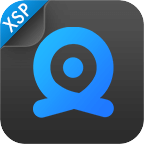

 大小: 84.8M
大小: 84.8M

 西门子S7-200 PLC编程软件V4.0.9.26 免费版
西门子S7-200 PLC编程软件V4.0.9.26 免费版  JDK 8(Java SE Development Kit)8u291 64位版
JDK 8(Java SE Development Kit)8u291 64位版  Keil C51V9.00 uVision4破解版
Keil C51V9.00 uVision4破解版  eclipse标准版(Eclipse Classic)4.4.2 官方中文版
eclipse标准版(Eclipse Classic)4.4.2 官方中文版  Java SE Development Kit(JDK6)6u43 多国语言版
Java SE Development Kit(JDK6)6u43 多国语言版  易语言33个皮肤模块绿色版
易语言33个皮肤模块绿色版  STC单片机ISP下载编程软件v6.85i 官方最新版
STC单片机ISP下载编程软件v6.85i 官方最新版  易语言5.90精简版
易语言5.90精简版  lingoV14.0 绿色中文版
lingoV14.0 绿色中文版  AutoIt(AU3)v3.3.14.2 汉化版
AutoIt(AU3)v3.3.14.2 汉化版  派森(Python)v2.7.18 官方正式版【x86|x64】
派森(Python)v2.7.18 官方正式版【x86|x64】  jdk99.0.4 官方最新版
jdk99.0.4 官方最新版  VBScript编辑器(VbsEdit)V5.2.4.0 汉化绿色特别版
VBScript编辑器(VbsEdit)V5.2.4.0 汉化绿色特别版  派森Python3.6.3 Final 官方最新版
派森Python3.6.3 Final 官方最新版  Delphi77.0 Build 8.1企业版龙卷风集成Update1
Delphi77.0 Build 8.1企业版龙卷风集成Update1  Git for Windows64位v2.15.1最新汉化版
Git for Windows64位v2.15.1最新汉化版  pyscripter x642.5.3 官方最新版
pyscripter x642.5.3 官方最新版  Delphi 7(集成控件)v7.0Build8.1企业版龙卷风集成Update1
Delphi 7(集成控件)v7.0Build8.1企业版龙卷风集成Update1  visual studio emulator for androidv1.1.622 官方最新版
visual studio emulator for androidv1.1.622 官方最新版